Lệnh CMD chắc hẳn là lệnh quen thuộc đối với người dùng khi sử dụng Windows. Dưới đây thì Trung tâm sửa chữa điện lạnh – điện tử Limosa sẽ chia sẻ cho bạn các lệnh CMD nâng cao cho bạn hiểu hơn và sử dụng một cách hiệu quả và chính xác nhất.

1. Câu lệnh CMD là gì?
Câu lệnh CMD (Command Prompt) là các lệnh được sử dụng trong môi trường dòng lệnh trên hệ điều hành Windows. CMD là viết tắt của “Command”, là nơi bạn có thể thực hiện các tác vụ khác nhau như quản lý tệp, chẩn đoán hệ thống, thiết lập mạng, hoặc thực hiện các script tự động hóa.
Để sử dụng câu lệnh CMD, bạn cần mở hộp thoại Run bằng cách nhấn tổ hợp phím Windows + R, sau đó nhập từ khóa cmd và nhấn OK để mở.
2. Các lệnh CMD phổ biến
1. Lệnh PING
Dòng lệnh: ping ip/host/[/t][/a][/l][/n]
Trong đó:
- ip: chính là địa chỉ IP của laptop cần phải kiểm tra, host chính là tên của laptop cần phải kiểm tra kết nối mạng. Bạn có thể dùng địa chỉ IP hoặc tên của laptop đều được.
- /t: yêu cầu gửi gói tin liên tục tới máy đích cho tới khi người dùng bấm Ctrl + C để kết thúc.
- /a: tức là nhận địa chỉ IP từ tên laptop.
- /l: xác định độ rộng gói tin gửi đi kiểm tra.
- /n: xác định được số gói tin gửi đi.
Cách sử dụng lệnh PING: bạn có thể dùng dòng lệnh PING khi bạn muốn kiểm tra xem laptop có kết nối Internet hay không. Và khi bạn thực hiện lệnh PING này thì những gói tin từ laptop muốn kiểm tra được gửi tới máy tính đích, theo đó mà bạn có thể kiểm tra đường truyền hoặc là xác định laptop có kết nối mạng hay không.
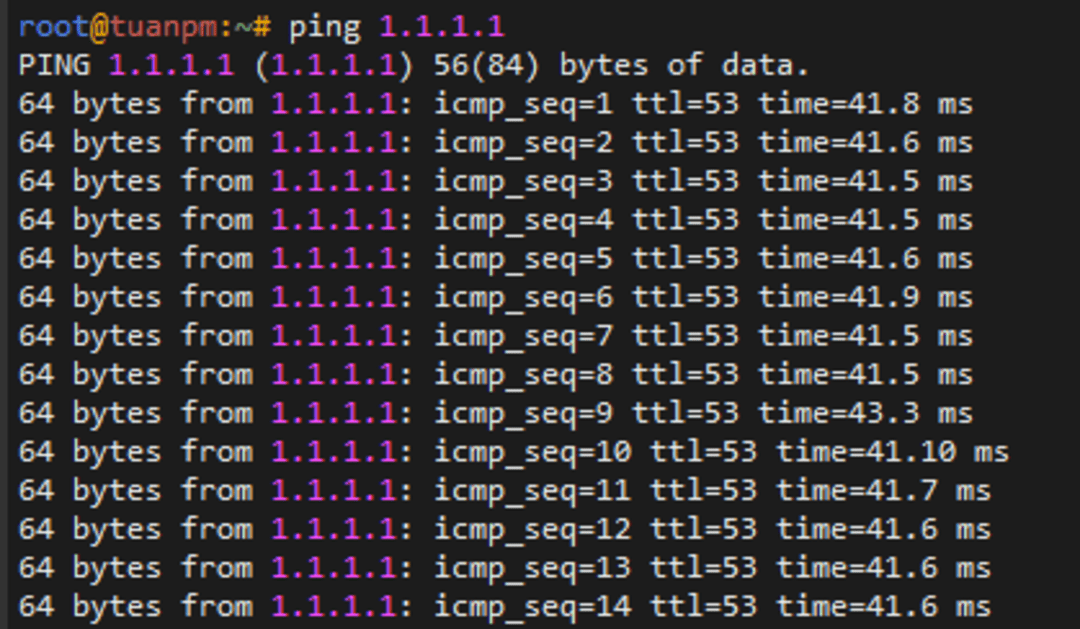
2. Lệnh Tracert
Một trong các lệnh CMD nâng cao tiếp theo là lệnh Tracert.
Dòng lệnh: tracert ip/host
Trong đó thì ip/host chính là địa chỉ IP hoặc tên laptop cần kiểm tra.
Cách sử dụng lệnh Tracert: lệnh này được sử dụng để hiển thị đường đi của những gói tin từ laptop kiểm tra đến laptop đích, thông qua server hoặc là router nào.
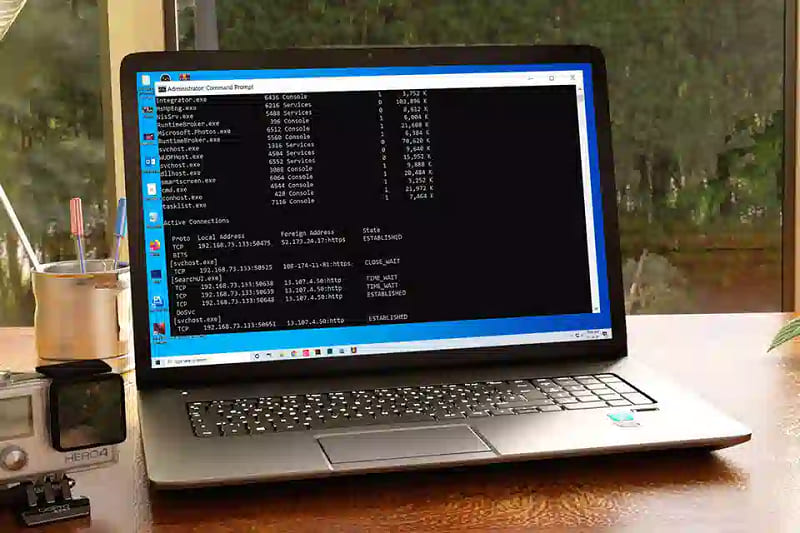
3. Lệnh Ipconfig
Dòng lệnh: ipconfig /all
Cách sử dụng lệnh ipconfig /all: lệnh này hiển thị những thông tin của laptop mà bạn đang kiểm tra bao gồm tên host, địa chỉ IP, DNS,…
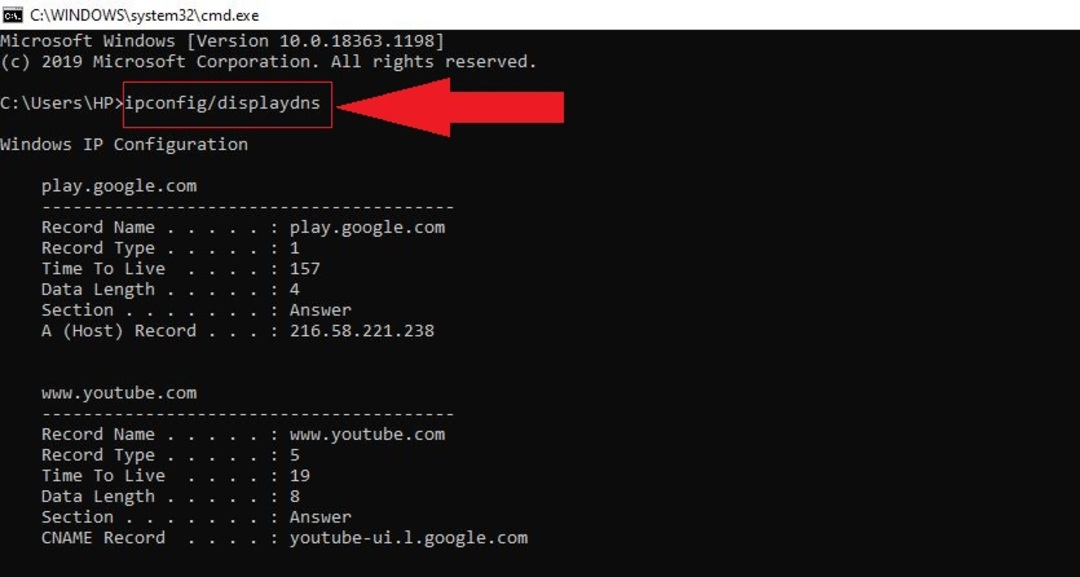
4. Lệnh Shutdown
Dòng lệnh:
- Shutdown -s -t [a]: tắt máy (trên Win 7).
- Shutdown -r -t [a]: khởi động máy.
Trong đó: a tức là thời gian tắt hoặc là mở máy được tính theo đơn vị giây.
Cách sử dụng lệnh Shutdown: tắt hoặc là khởi động lại laptop theo lịch lên sẵn.
6. Lệnh DIR
Dòng lệnh: DIR [drive:] [path][filename]
Trong đó:
- Path: đường dẫn đến file hay là thư mục.
- Filename: tên file.
Công dụng lệnh DIR này là sẽ giúp cho người dùng có thể tìm kiếm cũng như kiểm tra file và thư mục trong laptop.
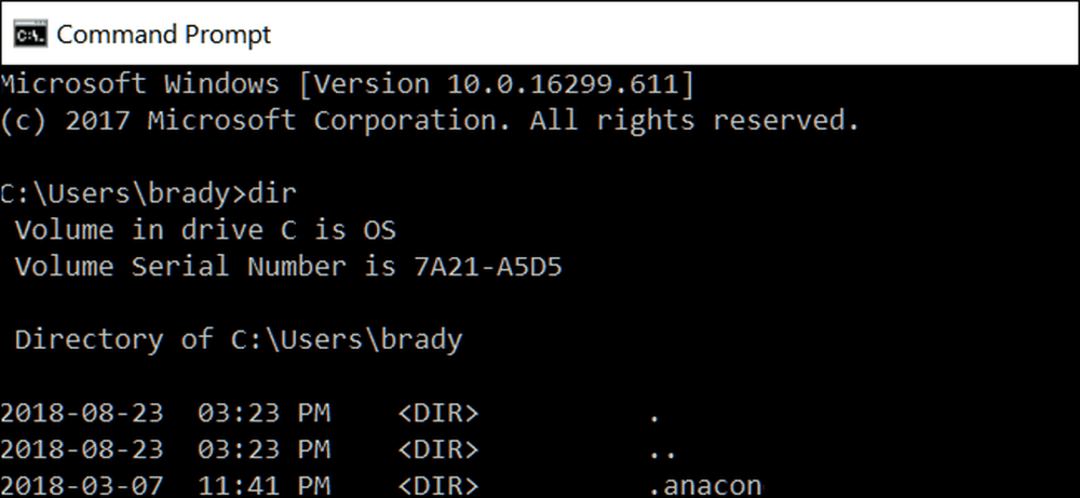
7. Lệnh COPY
Dòng lệnh: COPY “địa chỉ file cần copy” “địa chỉ lưu file copy” /y
Trong đó: /y tức là sao chép file mà không cần hỏi.
Cách sử dụng lệnh COPY được sử dụng trong trường hợp mà bạn muốn chuyển file từ thư mục này qua thư mục khác trong laptop.

8. Lệnh DEL
Dòng lệnh: DEL [/p][/f][/s][/q][/a[[:]attributes]] “tên file cần xóa”
Trong đó:
- /p: sẽ hiển thị thông tin file trước khi xóa.
- /f: xóa những file có thuộc tính chỉ đọc (read-only).
- /s: xóa toàn bộ các file đó xuất hiện ở bất cứ 1 thư mục nào.
- /q: xóa không cần hỏi.
- /a[[:]attributes]: xóa theo thuộc tính của file
Công dụng của lệnh DEL này là xóa file trên laptop.
9. Lệnh RD
Lệnh RD không thể bỏ qua được trong các lệnh CMD nâng cao trên Windows.
Dòng lệnh: RD /s /q “thư mục cần xóa”
Trong đó:
- /s: xóa toàn bộ thư mục.
- /q: xóa thư mục mà không cần hỏi.
Cách sử dụng lệnh RD là nếu trong trường hợp bạn muốn xóa nhanh 1 thư mục nào đó ở trên laptop thì bạn có thể áp dụng lệnh này nhé.
10. Lệnh MD
Dòng lệnh: MD “đường dẫn lưu file cần phải tạo”\”tên thư mục cần tạo”
Cách sử dụng lệnh MD là người dùng sử dụng trong trường hợp tạo thư mục mới ở trong ổ đĩa.
11. Lệnh REG ADD
Dòng lệnh: REG ADD KeyName [/v ValueName] [/t Type] [/s Separator] [/d Data] [/f]
Trong đó:
- KeyName: là đường dẫn tới khóa.
- /v ValueName: là tên giá trị cần tạo trong Registry.
- /t Type: là kiểu dữ liệu.
- /d Data: là dữ liệu khởi tạo cho giá trị vừa tạo.
Cách sử dụng lệnh REG ADD chính là để tạo cũng như chỉnh sửa Registry.
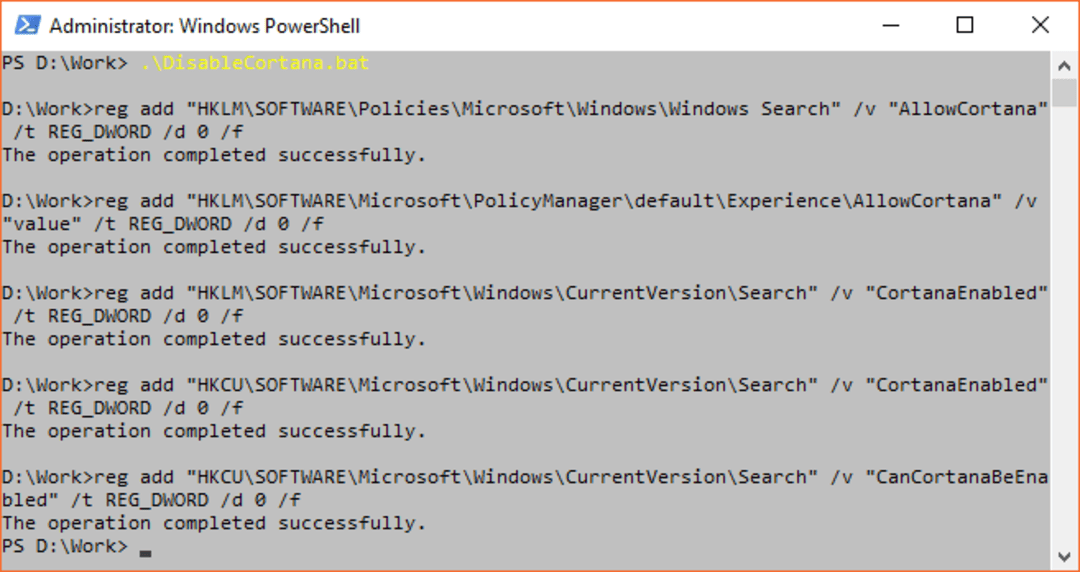
12. Lệnh REG DELETE
Dòng lệnh: REG DELETE Key Name [/v ValueName] [/f]
Trong đó: [/v Value Name] chính là tên giá trị cần xóa.
Cách sử dụng lệnh REG DELETE áp dụng trong trường hợp mà bạn muốn xóa đi một giá trị nào đó ở trong Registry.
13. Lệnh TASKKILL
Một trong các lệnh CMD nâng cao tiếp theo là lệnh Taskkill.
Dòng lệnh: taskkill /f /im “tên của ứng dụng”.exe
Cách sử dụng lệnh TASKKILL là để tắt các phần mềm đang chạy trong trường hợp phần mềm này đang gặp vấn đề và bạn không thể thoát trực tiếp.
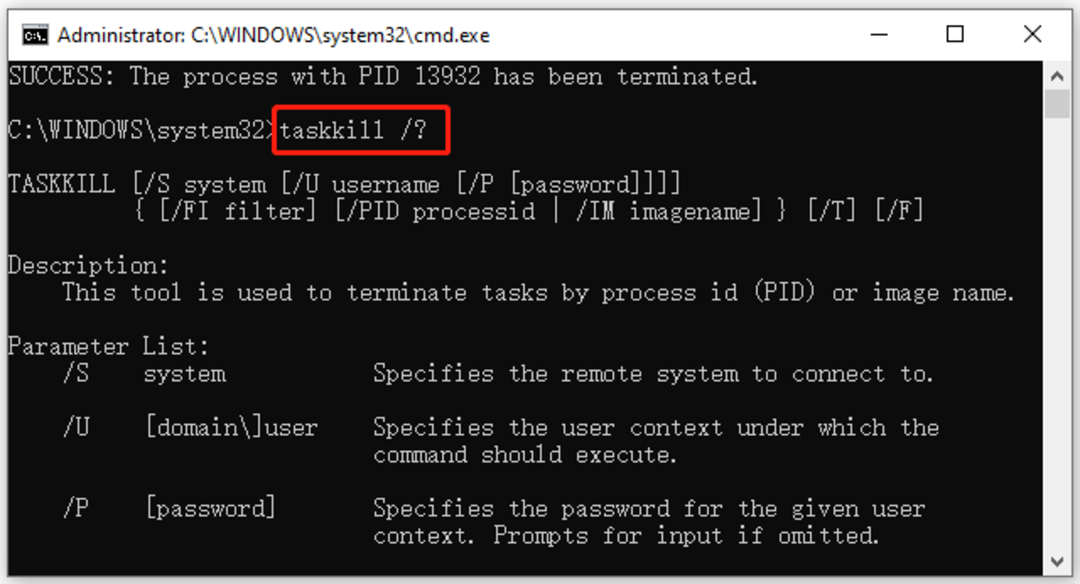
14. Lệnh REGEDIT.EXE
Dòng lệnh: Regedit.exe /s “vị trí chứa file .reg”
Trong đó: /s là không cần hỏi.
Cách sử dụng lệnh này là để chạy file .reg.
15. Lệnh ATTRIB
Dòng lệnh: ATTRIB -a -s -h -r “file, thư mục” /s /d hoặc là ATTRIB +a +s +h +r “file, thư mục” /s /d
Trong đó:
- Dấu +: tức là thêm vào thuộc tính.
- Dấu -: tức là loại bỏ thuộc tính.
- a: tức là archive là thuộc tính lưu trữ.
- s: tức là system là thuộc tính hệ thống.
- h: tức là hidden là thuộc tính ẩn.
- r: tức là read- only là thuộc tính chỉ đọc.
- /s: thực hiện với tất cả những file nằm ở trong thư mục và những thư mục con.
- /d: đặt thuộc tính cho thư mục cũng như thư mục con.
Cách sử dụng lệnh này là sử dụng để đặt thuộc tính cho file hoặc là thư mục.
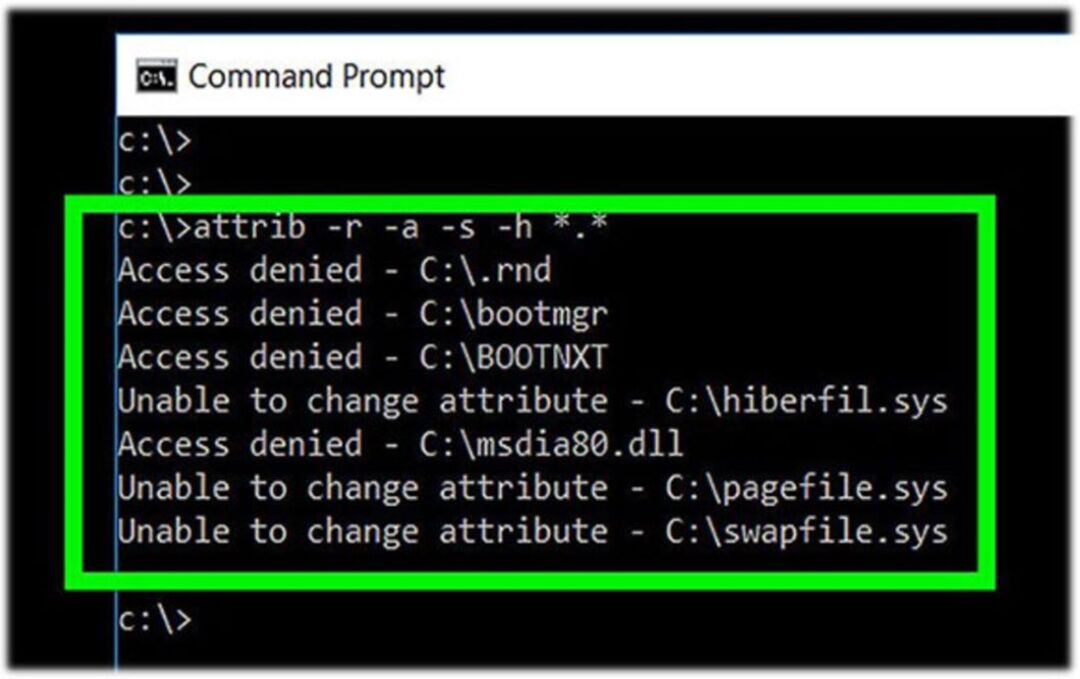
16. Lệnh Driverquery
Driver là một trong các phần mềm quan trọng nhất được cài đặt ở trên máy tính. Driver bị thiếu hoặc trường hợp được cấu hình không đúng thì sẽ có thể gây nên tất cả nhiều rắc rối, do đó thật tốt khi có quyền truy cập được vào danh sách các driver có ở trên laptop của bạn.
Theo đó thì lệnh driverquery sẽ thực hiện cho bạn, theo đó thì bạn có thể mở rộng nó thành driverquery -v để có thêm được các thông tin, bao gồm thư mục mà driver được cài đặt.
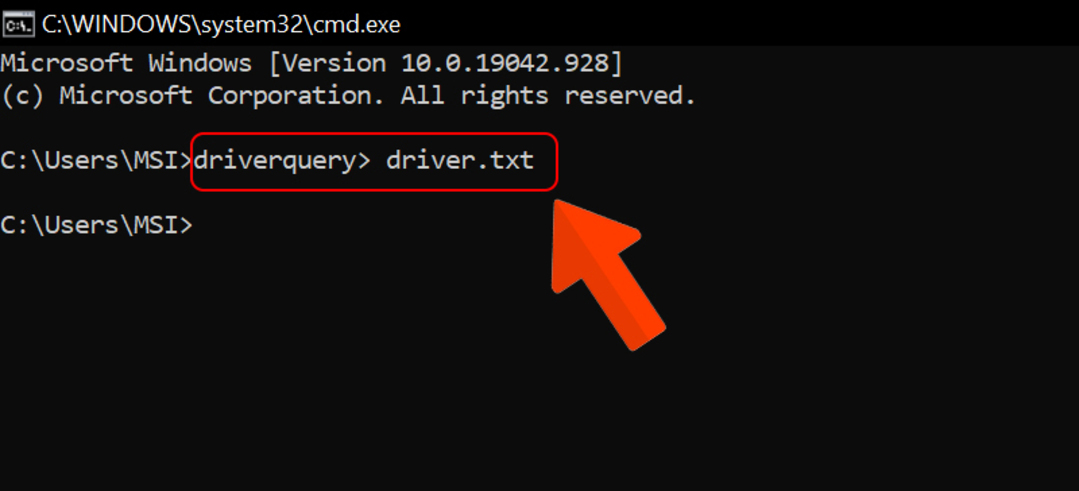
17. Lệnh File Compare
Người dùng có thể sử dụng lệnh File Compare này mục đích xác định được sự khác biệt về văn bản giữa hai file. Theo đó thì nó sẽ hữu ích cho những nhà văn cũng như lập trình viên tìm những thay đổi nhỏ ở giữa hai phiên bản của file. Theo đó thì bạn chỉ cần gõ fc, nhấp đường dẫn thư mục và tên của hai file bạn muốn so sánh.
Ngoài ra thì bạn cũng có thể mở rộng lệnh theo 1 số cách như là bạn nhập /b tức chỉ so sánh đầu ra nhị phân, hoặc /c tức bỏ qua chữ viết hoa, viết thường ở trong so sánh và /l tức là chỉ so sánh văn bản ASCII.
18. Lệnh PathPing
Một trong các lệnh CMD nâng cao tiếp theo là Lệnh PathPing. Đây chính là phiên bản ping nâng cao hơn và rất hữu ích nếu như có nhiều router giữa laptop của bạn và thiết bị mà bạn đang thực hiện thử nghiệm.
Cũng giống như ping, thì bạn có thể sử dụng lệnh này bằng cách gõ pathping và sau đó nhập địa chỉ IP, tuy nhiên không giống như ping, lệnh pathping này cũng chuyển tiếp 1 số các thông tin về đường đi của những gói thử nghiệm.
19. Lệnh Powercfg
Powercfg cũng là một trong các lệnh CMD nâng cao rất mạnh để có thể quản lý cũng như theo dõi các laptop của bạn sử dụng năng lượng. Theo đó thì có thể sử dụng lệnh powercfg hibernate on và lệnh powercfg hibernate off để giúp quản lý chế độ ngủ đông; hoặc là bạn cũng có thể dùng lệnh powercfg /a để tiến hành xem những trạng thái tiết kiệm năng lượng hiện có ở trên laptop.
Ngoài ra cũng có lệnh khác là powercfg /devicequery s1_supported sẽ giúp hiển thị danh sách thiết bị ở trên laptop mà hỗ trợ chế độ chờ được kết nối. Khi đã được kích hoạt thì lúc này bạn sẽ có thể sử dụng những thiết bị này để có thể đưa laptop của mình ra khỏi chế độ chờ bằng cách bạn chọn thiết bị ở trong Device manager rồi mở thuộc tính của thiết bị, sau đó bạn chuyển tới tab Power Management, rồi chọn hộp Allow this device to wake the computer.
Ngoài các lệnh CMD nâng cao nói trên thì còn có lệnh Systeminfo, lệnh System File Checker, Lệnh Tasklist, Lệnh Schtasks, Lệnh Net Use,…. Hãy lưu lại ngay và áp dụng trên thiết bị của mình nhé. Nếu còn vấn đề thắc mắc nào cần được giải đáp, hãy liện hệ ngay với Trung tâm sửa chữa điện lạnh – điện tử Limosa qua HOTLINE 1900 2276 để được hỗ trợ kịp thời nhé.

 Thời Gian Làm Việc: Thứ 2 - Chủ nhật : 8h - 20h
Thời Gian Làm Việc: Thứ 2 - Chủ nhật : 8h - 20h Hotline: 1900 2276
Hotline: 1900 2276




